
After Effects エフェクト種類の解説【ブラー(バイラテラル)】
こんにちは、SABOTENKS(サボテンクス)です。
今回はAfter Effectsの標準で付いているエフェクトの解説を行っていきます。
というのも、チュートリアルをいくつかこなしていくうちに2つの問題が出てきたからです。
【問題1】
・チュートリアルで作品を完成させた時に、もっと自分のアレンジ加えてみたい(表現の幅を広げたい)
【問題2】
・でも、そのために何を使用していいのかがわからない。(エフェクトの特性や効果をよく知らない)
と言ったような問題が出てきました。
チュートリアル作成もただ動画をみて同じ作業をやっているだけでは、なんとか完成させることは出来ていても、もう一度作成する、言葉にして説明すると言った時に全く覚えていなかったりします。
エフェクトの内容を覚えてもっと表現出来ることが増えればもっと楽しくなるはず。
という経緯もあり、早速やっていこうと思います。
【ブラー(バイラテラル)】
エッジやディティールを保持したい場合に使用するタイプのエフェクト
エッジやディティールに若干のブラー
まずは、元の素材です。
→この素材にブラー(バイラテラル)を適用していきます。

適用すると以下のようになります。
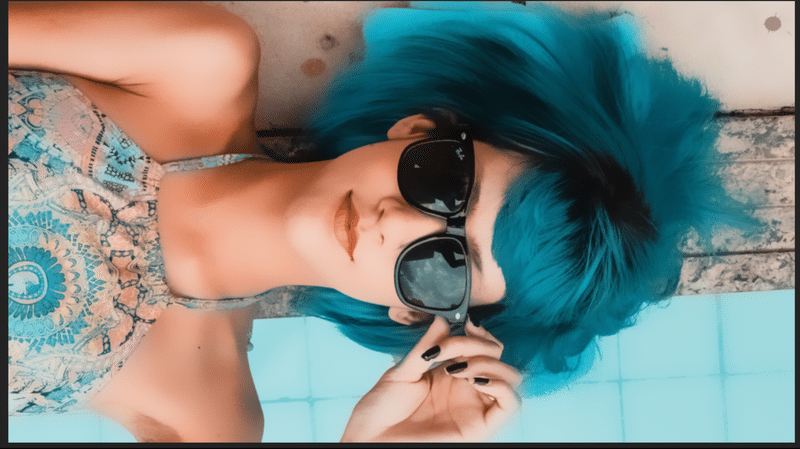
滑らかに柔らかくなったようにみえます。
適用後の初期設定はこちら
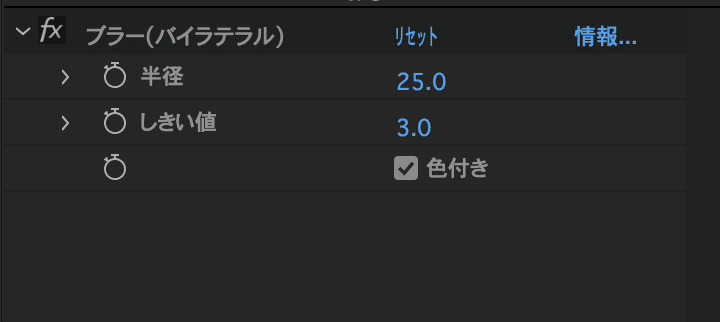
少し設定をいじってみます。
→半径を100
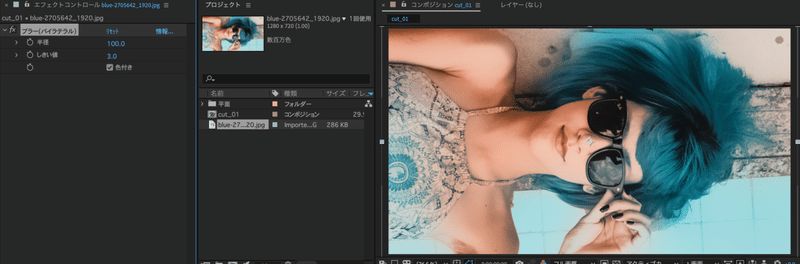
色の変化がわかります。
次はしきい値だけを100にしてみます。
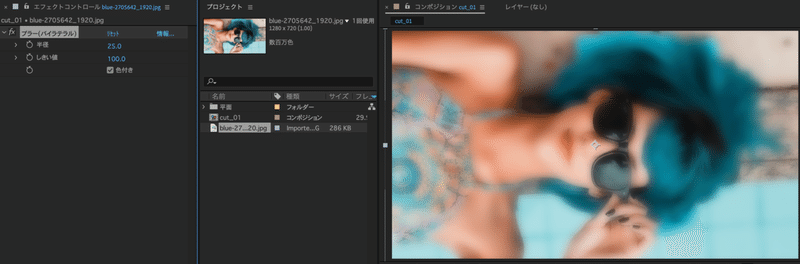
全体的にぼやけた表現をつけることができました。
Textレイヤーに適用するとどうなるのかみてみましょう。
下の画像は適用前です。

ブラー(バイラテラル)を適用すると・・・

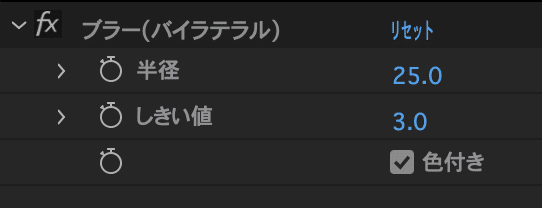
デフォルトの設定ではあまり変化はないようにみえます。
設定をいじってみます。
・半径を200にしてみます。

・しきい値を200にしてみます。

少し変化がでました。ローライトが入ったようにみえます。
→半径も200にしてみます。

ダーティー加工されたようなTextレイヤーになりました。
なかなかカッコイイ雰囲気が出ていて個人的には好きな感じになっています。
ちなみにこの状態で色付きの☑をはずしてみるとどうなるかをみてみたいと思います。

うん!!これも良い感じの味が出ていてカッコイイですね。
平面レイヤーを(白)をいれてみたらどうなるのかもみてみましょう。

今回の場合のまとめ
・写真に適用したときにはソフトに全体をボカシてくれるような表現をしてくれる
・Textに適用した時はくすんだダーティー加工をほどこしてくれる
となりました。
他にどのような用途で活躍するのかなどももっともっと調べていきたいと思います。
この記事が気に入ったらサポートをしてみませんか?
